小説などはWordでも綺麗な原稿を作る事が出来ますが、
やはりレイアウトにこだわるならAdobeのInDesignを使う必要があります。
Amazonでも売ってますが、やはりプロ向けと言うだけあって高価です。
無料体験版がありますので、試してみるのも良いかもしれません。
体験版のページ
※原稿のサイズについては入稿フォーマットについてをご参照ください
MyISBNへ入稿する為のInDesignの設定方法
- ファイルから書き出しを選択
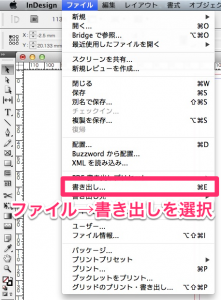
- フォーマットをPDFに変更
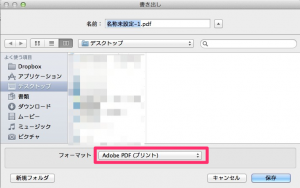
- 一般を選択し、標準を「なし」に互換性を「Acrobat5」に
オプションからWeb表示用に最適化,タグ付きPDFを選択にチェック
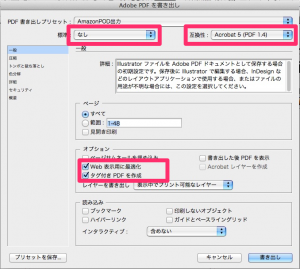
- 圧縮を選択し、ダウンサンプルを選択し、基本600ppiに、
900ppiを超える場合は、最高画質のJPEGに圧縮します。
モノクロ画像の圧縮はCCITTグループ4に設定します。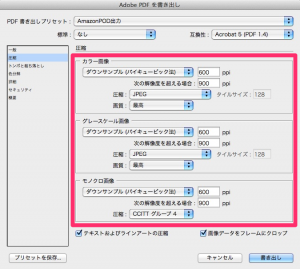
- トンボと裁ち落とし設定を選択し、全てのチェックを外す
裁ち落としを0mmに設定
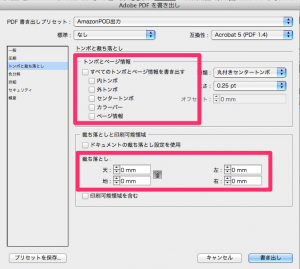
- 色分解を選択し、カラー変換を出力先の設定に変換
出力先を「U.S.Web Coater(SWOP)v2」に設定
プロファイルを含めないを選択
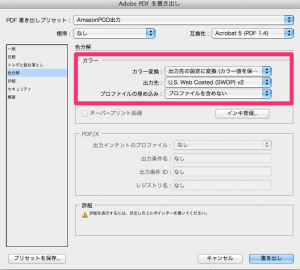
- 詳細画面はそのままスルー
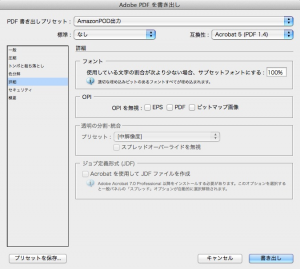
- パスワード設定等は一切チェックを入れない
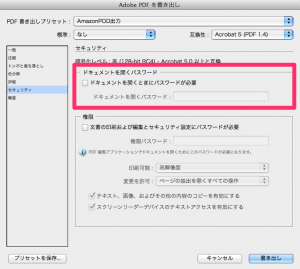
以上がInDesignでの設定方法です。
何度も書き出す可能性のある方は、
ウィンドウの左下にある「プリセットを保存」を押して設定を保存することが出来ます。
設定したのにうまくアップロード出来ない!
という方がおられましたら、入稿フォーマットについて一度見直して見てください。
キャンバスサイズが異なるものである場合、アップロードはできません。
体験版をダウンロードしたものの、使い方がさっぱり分からないという方は、
マイナビのよくわかるシリーズの書籍をお勧めします。

